Photoshop & Illustrator設計超入門(CC/CS6適用)
活動訊息
內容簡介
日本熱銷改版!
世界上最容易學習的Photoshop與Illustrator入門百科
只要15堂課,徹底網羅初學者必備技法與應用
想學會設計,就需要這樣的基本功!
嚴選Photoshop與Illustrator重要技術
成為設計創作者的第一本必備萬用工具書
想成為一名創作者或設計師,
就必須學會「Photoshop」與「Illustrator」,
這本書就可以讓你一次學會這兩項工具的基本操作。
先從軟體的差異說起,掌握Photoshop與Illustrator必要知識,
運用簡短的文字說明功能,練習製作簡單的範例,再跟著圖解步驟演練
與Photoshop、Illustrator主題相關的實務技巧,逐步增加應用範圍。
範例檔可線上下載,只要熟悉書中的基本操作,
即使在專業設計領域也能因應各種要求。
掌握Photoshop應用技:
‧操作圖層與調整色階
‧建立選取範圍
‧顏色設定與上色操作
‧使用圖層遮色片
‧文字、路徑、形狀
‧影像編修與加工
‧濾鏡與圖層樣式
掌握Illustrator應用技:
‧描繪圖形與線條
‧選取物件與基本的變形操作
‧設定顏色與透明度
‧編輯、合成物件
‧設定筆畫與文字
‧必須先學會的功能
掌握Photoshop與Illustrator關聯性
世界上最容易學習的Photoshop與Illustrator入門百科
只要15堂課,徹底網羅初學者必備技法與應用
想學會設計,就需要這樣的基本功!
嚴選Photoshop與Illustrator重要技術
成為設計創作者的第一本必備萬用工具書
想成為一名創作者或設計師,
就必須學會「Photoshop」與「Illustrator」,
這本書就可以讓你一次學會這兩項工具的基本操作。
先從軟體的差異說起,掌握Photoshop與Illustrator必要知識,
運用簡短的文字說明功能,練習製作簡單的範例,再跟著圖解步驟演練
與Photoshop、Illustrator主題相關的實務技巧,逐步增加應用範圍。
範例檔可線上下載,只要熟悉書中的基本操作,
即使在專業設計領域也能因應各種要求。
掌握Photoshop應用技:
‧操作圖層與調整色階
‧建立選取範圍
‧顏色設定與上色操作
‧使用圖層遮色片
‧文字、路徑、形狀
‧影像編修與加工
‧濾鏡與圖層樣式
掌握Illustrator應用技:
‧描繪圖形與線條
‧選取物件與基本的變形操作
‧設定顏色與透明度
‧編輯、合成物件
‧設定筆畫與文字
‧必須先學會的功能
掌握Photoshop與Illustrator關聯性
目錄
序
本書的用法
本書範例檔案說明
Lesson 01 Illustrator&Photoshop的基本說明
1-1 認識Illustrator與Photoshop
1-2 Illustrator的新增、儲存檔案
1-3 Photoshop的新增、儲存檔案
1-4 畫面的基本操作
Illustrator篇:
Lesson 02 描繪圖形與線條
2-1 繪製矩形、橢圓形、多邊形
2-2 繪製其他圖形
2-3 描繪直線
2-4 繪製曲線
2-5 使用手繪類工具繪圖
2-6 描繪圖表
2-7 影像描圖
Q 練習
Lesson 03 選取物件與基本的變形操作
3-1 選取物件
3-2 變形物件
3-3 錨點與把手的操作方式
Q 練習
Lesson 04 設定顏色與透明度
4-1 設定顏色
4-2 使用漸層
4-3 使用圖樣
4-4 外觀面板
4-5 物件的不透明度
4-6 漸層網格
Q 練習
Lesson 05 編輯、合成物件
5-1 使用圖層
5-2 複製物件
5-3 井然有序地對齊
5-4 處理多個物件
5-5 利用「路徑管理員」面板合成物件
5-6 利用「形狀建立程式工具」合成物件
5-7 利用複合路徑打洞
Q 練習
Lesson 06 設定筆畫與文字
6-1 設定筆畫
6-2 使用「寬度工具」
6-3 套用筆刷
6-4 輸入文字
6-5 編輯文字
6-6 文字排版
Q 練習
Lesson 07 必須先學會的功能
7-1 剪裁遮色片
7-2 利用效果選單變形物件
7-3 輕易變形筆畫的功能
7-4 利用3D效果製造立體感
7-5 封套扭曲
Q 練習
Photoshop篇:
Lesson 08 操作圖層與調整色階
8-1 圖層的基本操作
8-2 調整色調與調整圖層
8-3 填滿圖層
Q 練習
Lesson 09 建立選取範圍
9-1 選取範圍的基本操作
9-2 各種選取方法
9-3 使用選取選單
Q 練習
Lesson 10 顏色設定與上色操作
10-1 顏色設定
10-2 漸層
10-3 使用工具繪圖
Q 練習
Lesson 11 使用圖層遮色片
11-1 什麼是圖層遮色片
Q 練習
Lesson 12 文字、路徑、形狀
12-1 輸入及編輯文字
12-2 變形文字
12-3 路徑與形狀
Q 練習
Lesson 13 影像編修與加工
13-1 清除雜訊及多餘的物體
13-2 變形影像
13-3 裁切、版面尺寸、解析度
Q 練習
Lesson 14 濾鏡與圖層樣式
14-1 使用濾鏡
14-2 濾鏡清單
14-3 使用圖層樣式
Q 練習
Illustrator與Photoshop篇:
Lesson 15 Illustrator與Photoshop的關聯性
15-1 在Illustrator置入影像
15-2 利用Illustrator轉存Photoshop用的檔案
索引
本書的用法
本書範例檔案說明
Lesson 01 Illustrator&Photoshop的基本說明
1-1 認識Illustrator與Photoshop
1-2 Illustrator的新增、儲存檔案
1-3 Photoshop的新增、儲存檔案
1-4 畫面的基本操作
Illustrator篇:
Lesson 02 描繪圖形與線條
2-1 繪製矩形、橢圓形、多邊形
2-2 繪製其他圖形
2-3 描繪直線
2-4 繪製曲線
2-5 使用手繪類工具繪圖
2-6 描繪圖表
2-7 影像描圖
Q 練習
Lesson 03 選取物件與基本的變形操作
3-1 選取物件
3-2 變形物件
3-3 錨點與把手的操作方式
Q 練習
Lesson 04 設定顏色與透明度
4-1 設定顏色
4-2 使用漸層
4-3 使用圖樣
4-4 外觀面板
4-5 物件的不透明度
4-6 漸層網格
Q 練習
Lesson 05 編輯、合成物件
5-1 使用圖層
5-2 複製物件
5-3 井然有序地對齊
5-4 處理多個物件
5-5 利用「路徑管理員」面板合成物件
5-6 利用「形狀建立程式工具」合成物件
5-7 利用複合路徑打洞
Q 練習
Lesson 06 設定筆畫與文字
6-1 設定筆畫
6-2 使用「寬度工具」
6-3 套用筆刷
6-4 輸入文字
6-5 編輯文字
6-6 文字排版
Q 練習
Lesson 07 必須先學會的功能
7-1 剪裁遮色片
7-2 利用效果選單變形物件
7-3 輕易變形筆畫的功能
7-4 利用3D效果製造立體感
7-5 封套扭曲
Q 練習
Photoshop篇:
Lesson 08 操作圖層與調整色階
8-1 圖層的基本操作
8-2 調整色調與調整圖層
8-3 填滿圖層
Q 練習
Lesson 09 建立選取範圍
9-1 選取範圍的基本操作
9-2 各種選取方法
9-3 使用選取選單
Q 練習
Lesson 10 顏色設定與上色操作
10-1 顏色設定
10-2 漸層
10-3 使用工具繪圖
Q 練習
Lesson 11 使用圖層遮色片
11-1 什麼是圖層遮色片
Q 練習
Lesson 12 文字、路徑、形狀
12-1 輸入及編輯文字
12-2 變形文字
12-3 路徑與形狀
Q 練習
Lesson 13 影像編修與加工
13-1 清除雜訊及多餘的物體
13-2 變形影像
13-3 裁切、版面尺寸、解析度
Q 練習
Lesson 14 濾鏡與圖層樣式
14-1 使用濾鏡
14-2 濾鏡清單
14-3 使用圖層樣式
Q 練習
Illustrator與Photoshop篇:
Lesson 15 Illustrator與Photoshop的關聯性
15-1 在Illustrator置入影像
15-2 利用Illustrator轉存Photoshop用的檔案
索引
序/導讀
序
本書以Adobe Illustrator及Photoshop的初學者為主要對象,操作畫面顯示的是CC 2019,但是使用舊版本也可以瞭解裡面的說明。
這兩種軟體對於從事創意工作的使用者而言,是不可缺少的必備工具。要完全熟悉這兩種軟體,需要花費一定的時間。因此,本書嚴選了使用Illustrator及Photoshop必須熟悉的概念以及應瞭解的功能。
首先,請試著操作看看。
習慣了基本操作之後,一定可以推測出大部分的功能,順利執行工作,也能快速想到「這項功能應該歸納在這裡吧!」並立刻加以使用。
Illustrator與Photoshop提供了許多功能,相同的目的也有多種作法。一旦習慣之後,就能瞭解哪一種比較適合自己。
自己想「這樣做或那樣做」,都能在軟體上順利執行,逐漸累積經驗之後,即可成為「屬於你的」設計工具。
希望這本書可以實際幫助從現在開始要展開設計工作的各位讀者。
Pixel House
本書以Adobe Illustrator及Photoshop的初學者為主要對象,操作畫面顯示的是CC 2019,但是使用舊版本也可以瞭解裡面的說明。
這兩種軟體對於從事創意工作的使用者而言,是不可缺少的必備工具。要完全熟悉這兩種軟體,需要花費一定的時間。因此,本書嚴選了使用Illustrator及Photoshop必須熟悉的概念以及應瞭解的功能。
首先,請試著操作看看。
習慣了基本操作之後,一定可以推測出大部分的功能,順利執行工作,也能快速想到「這項功能應該歸納在這裡吧!」並立刻加以使用。
Illustrator與Photoshop提供了許多功能,相同的目的也有多種作法。一旦習慣之後,就能瞭解哪一種比較適合自己。
自己想「這樣做或那樣做」,都能在軟體上順利執行,逐漸累積經驗之後,即可成為「屬於你的」設計工具。
希望這本書可以實際幫助從現在開始要展開設計工作的各位讀者。
Pixel House
配送方式
-
台灣
- 國內宅配:本島、離島
-
到店取貨:
不限金額免運費



-
海外
- 國際快遞:全球
-
港澳店取:


訂購/退換貨須知
退換貨須知:
**提醒您,鑑賞期不等於試用期,退回商品須為全新狀態**
-
依據「消費者保護法」第19條及行政院消費者保護處公告之「通訊交易解除權合理例外情事適用準則」,以下商品購買後,除商品本身有瑕疵外,將不提供7天的猶豫期:
- 易於腐敗、保存期限較短或解約時即將逾期。(如:生鮮食品)
- 依消費者要求所為之客製化給付。(客製化商品)
- 報紙、期刊或雜誌。(含MOOK、外文雜誌)
- 經消費者拆封之影音商品或電腦軟體。
- 非以有形媒介提供之數位內容或一經提供即為完成之線上服務,經消費者事先同意始提供。(如:電子書、電子雜誌、下載版軟體、虛擬商品…等)
- 已拆封之個人衛生用品。(如:內衣褲、刮鬍刀、除毛刀…等)
- 若非上列種類商品,均享有到貨7天的猶豫期(含例假日)。
- 辦理退換貨時,商品(組合商品恕無法接受單獨退貨)必須是您收到商品時的原始狀態(包含商品本體、配件、贈品、保證書、所有附隨資料文件及原廠內外包裝…等),請勿直接使用原廠包裝寄送,或於原廠包裝上黏貼紙張或書寫文字。
- 退回商品若無法回復原狀,將請您負擔回復原狀所需費用,嚴重時將影響您的退貨權益。




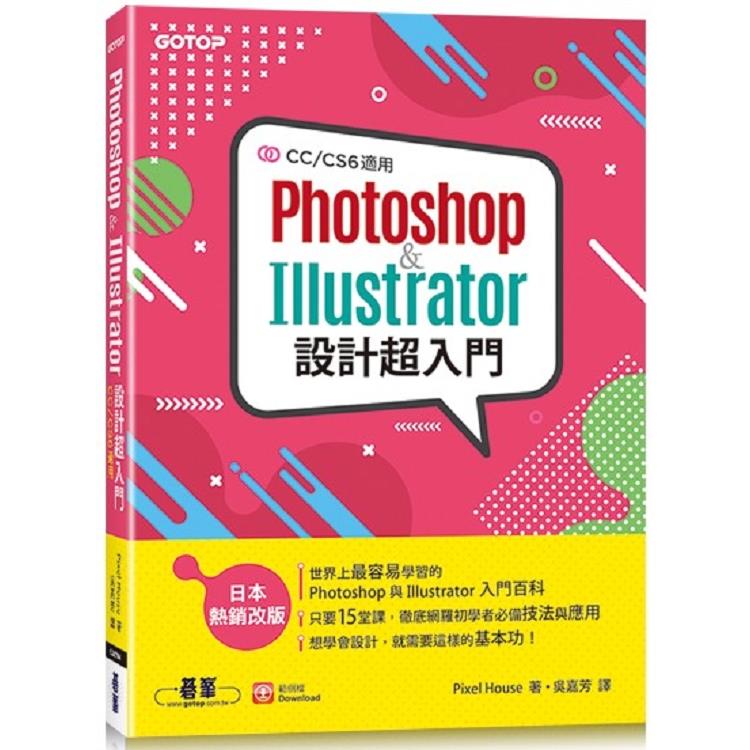

















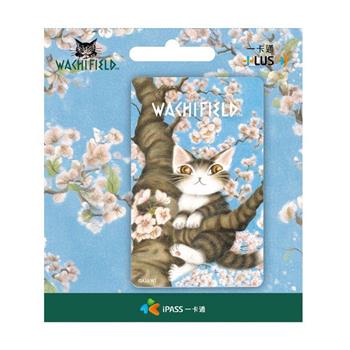


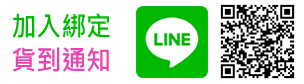

商品評價